1. 什么是“关键词管理”功能?

2017年3月领动云平台推出“关键词助手”工具,使用“关键词助手”工具可以做以下网站营销工作,使网站的营销特性更显著。后面“关键词助手”功能升级为“关键词管理”功能。
★ 关键词推荐: 支持搜索关键词,一键把关键词添加到自己的关键词库中;
★ 竞争对手分析:支持对竞争对手的网站进行分析,列出竞争对手网站的关键词,可以一键把关键词添加到自己的关键词库中;
★ 我的关键词:支持管理我的关键词。支持显示自己网站上所有的关键词,支持在此处直接添加、编辑或删除关键词,可以查看每个关键词关联的产品数量、关联的文章数量以及关联的产品分类数量。也支持把关键词直接添加到产品、文章或产品分类。
★ 关键词提交:支持在网站后台提交关键词抓取,与上次提交需间隔1个月以上,这样获取的数据更有意义。
★ 关键词排名:支持关键词排名统计,对优化对网站有很好的参考作用。
★ 关键词在产品中的应用:在产品详情页面开启显示关键词功能,可以生成一套系统的产品关键词页面,对网站优化非常有利。
★ 关键词在文章中的应用:在文章详情页面开启显示关键词功能,可以生成一套系统的文章关键词页面,对网站优化非常有利。
2. 如何使用“关键词管理”功能?
工具入口:登录--》编辑网站--》内容--》关键词管理
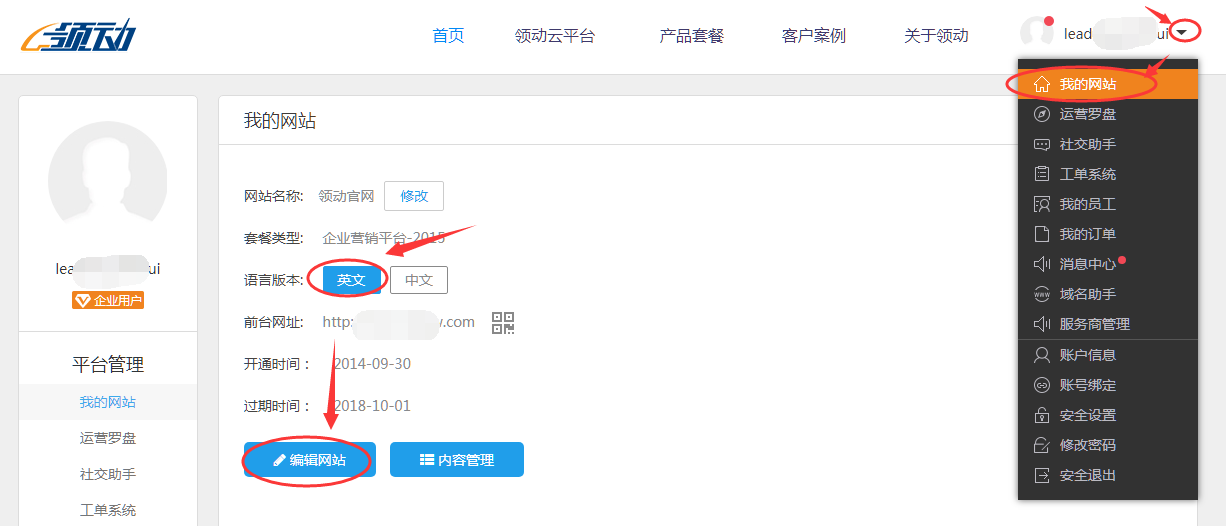
--》
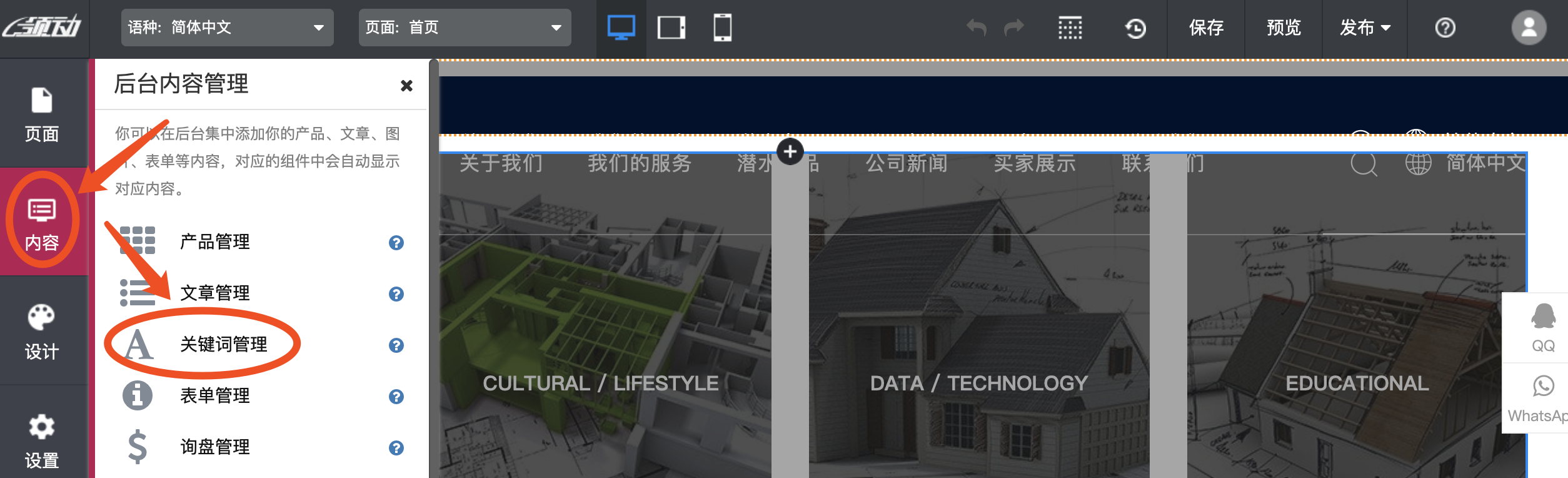
--》
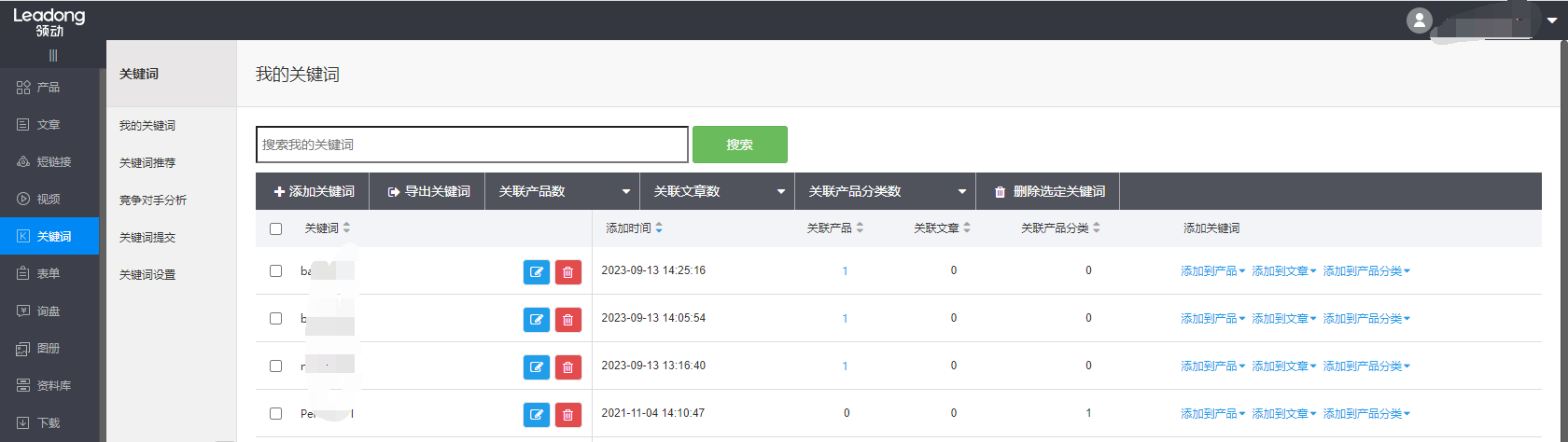
2.1 关键词推荐
通过“网站编辑”左侧菜单,从“内容”中点击“关键词助手”进入到“关键词推荐”的主界面:
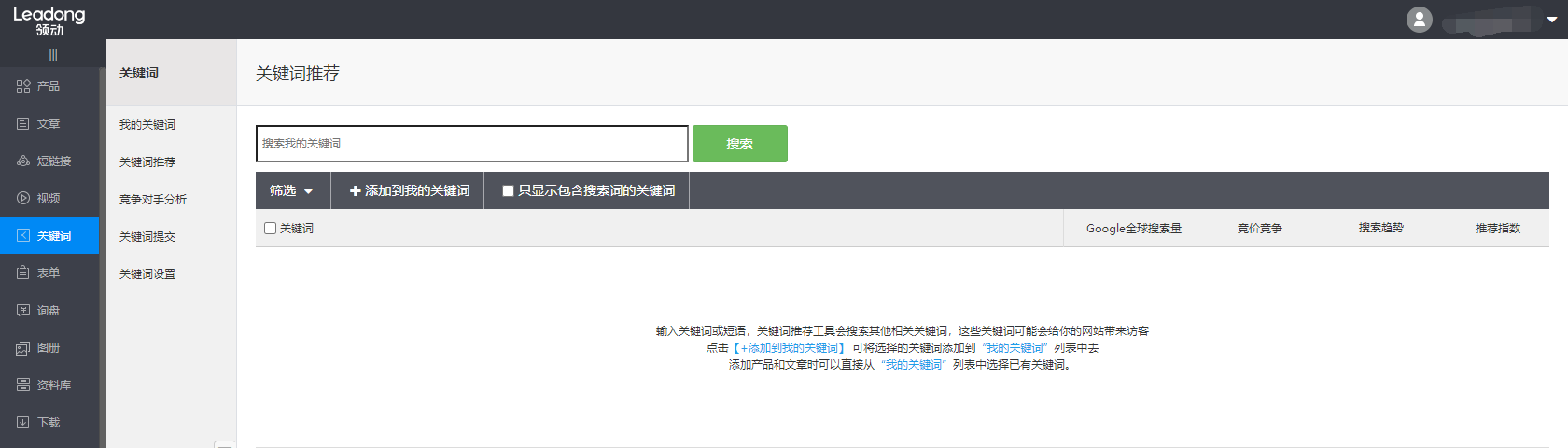
2.1.1 搜索关键词(见2.1.4下面的图)
在搜索框中,输入关键词或短语,关键词推荐工具会搜索其他相关关键词,搜索出来的关键词,会列出它们的Google全球搜索量、竞价竞争、搜索趋势、推荐指数,这些关键词可能会给你的网站带来访客。
Google全球搜索量:指Google全球每月平均搜索量。
竞价竞争:这是平均竞争程度,表示有多少广告商在竞标某个关键词。这个参数显示0.01到1之间的值,价值越高,广告商之间的竞争越激烈。
搜索趋势:表示此关键词在过去12个月的搜索量,图中每个表是相对于关键词在12个月期间的整体表现趋势。在选取关键词时,最好选择那些在最近12个月内搜索趋势上升或者相对平稳的,那些波动幅度很大的关键词可能要慎选。
推荐趋势:作为挑选关键词的一个参考,这个值越高越好,当然这个值的大小并没有一个固定的范围,不同的行业的词没有可比性,仅作为一个参考指标。
2.1.2 添加到我的关键词
点击【+添加到我的关键词】 可将选择的关键词添加到“我的关键词”列表中去。
2.1.3 只显示包含搜索词的关键词
当在推荐关键词列表上方勾选“只显示包含搜索词的关键词”时,会在刚才搜索的关键词结果中再次进行过滤筛选,只显示包含了搜索词的关键词,这样可以满足更精准的关键词搜索的需求。
举例:用led light进行搜索,当勾选“只显示包含搜索词的关键词”这个选项后,重新过滤筛选出来的关键词都包含led light这个搜索词,其他不包含这个词的相近词就不会被显示出来。
2.1.4 添加产品和文章时可以直接从“我的关键词”列表中选择已有关键词。
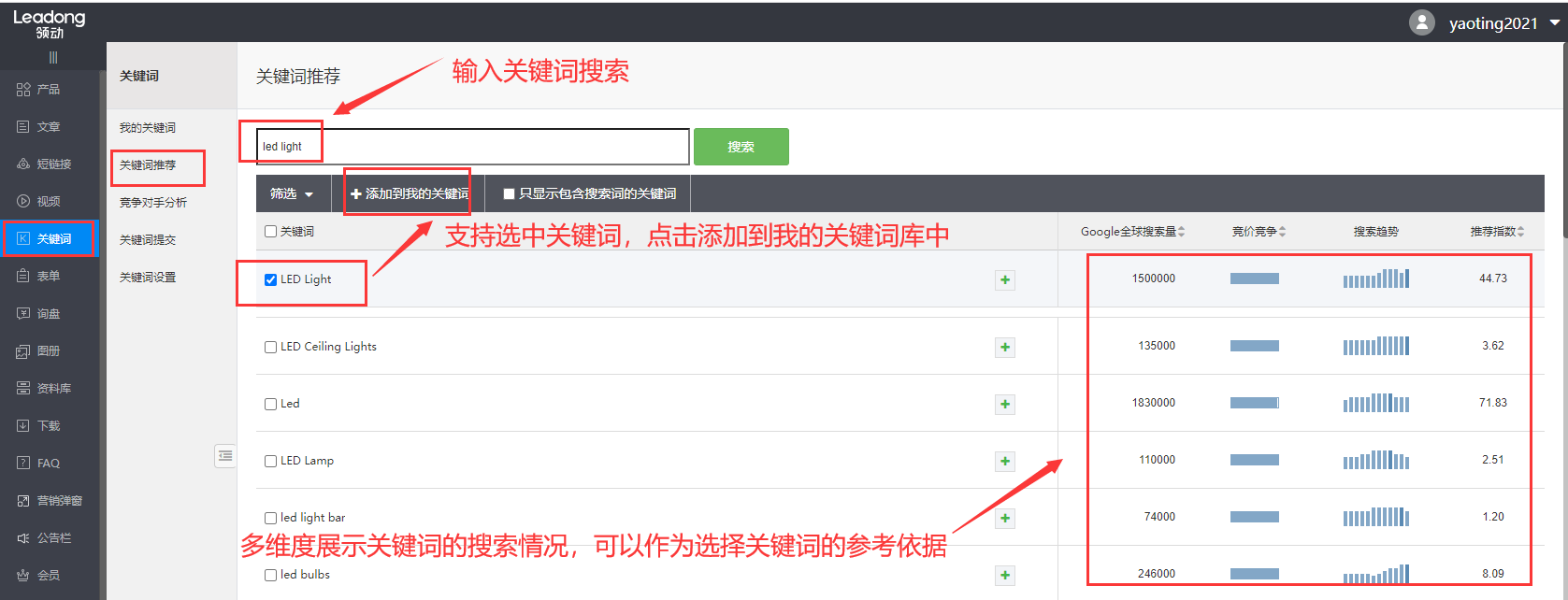
2.1.5 搜索条件
在关键词推荐列表上,当搜索出来的关键词比较多时,可以通过展开列表表头的“筛选”下拉箭头,选择合适的搜索条件来过滤,找到最符合自己要求的关键词。
◆ Google全球搜索量:选择全部、500及以上、1000及以上、5000及以上、10000及以上。
◆ 竞价竞争:选择全部、低、低和中、高。
◆ 推荐指数:小于0.1、0.1-0.99、1-4.99、5及以上。
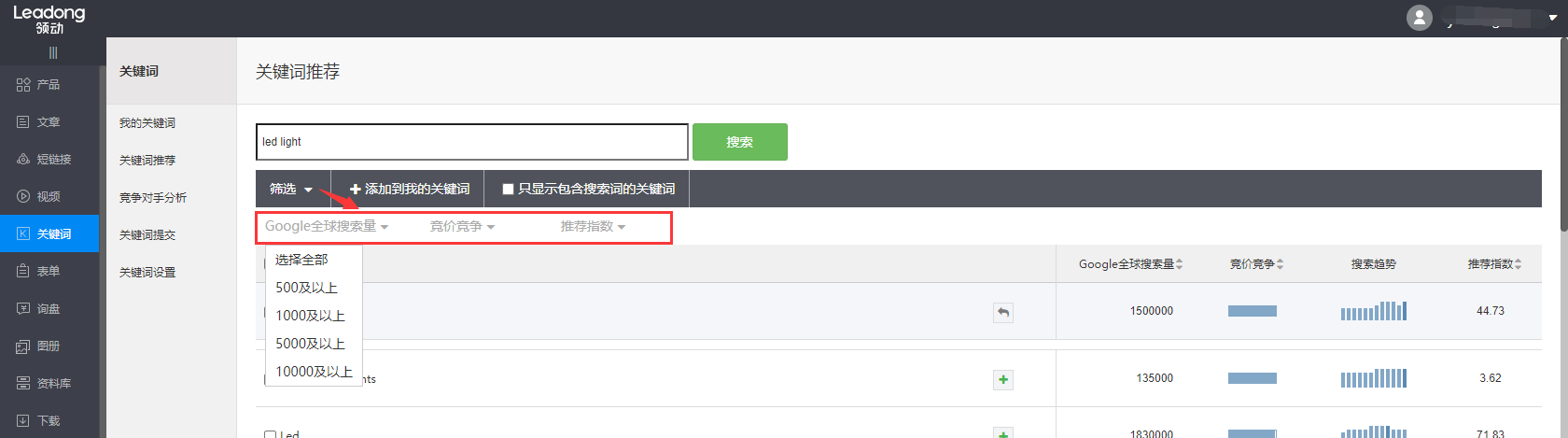
2.2 竞争对手分析
点此“关键词助手”的“竞争对手分析”子菜单,通过分析竞争对手网站上的关键词,将好的关键词勾选并批量添加到我的关键词,这里输入的可以是任何一个网页(不局限于网站首页),举例www.abc.com/product.html。
1、输入竞争对手的网址,我们会搜索竞争对手的相关关键词,这些关键词可能会给你的网站带来访客。
2、点击【+添加到我的关键词】 可将选择的关键词添加到“我的关键词”列表中去。
3、添加产品和文章时可以直接从“我的关键词”列表中选择已有关键词。
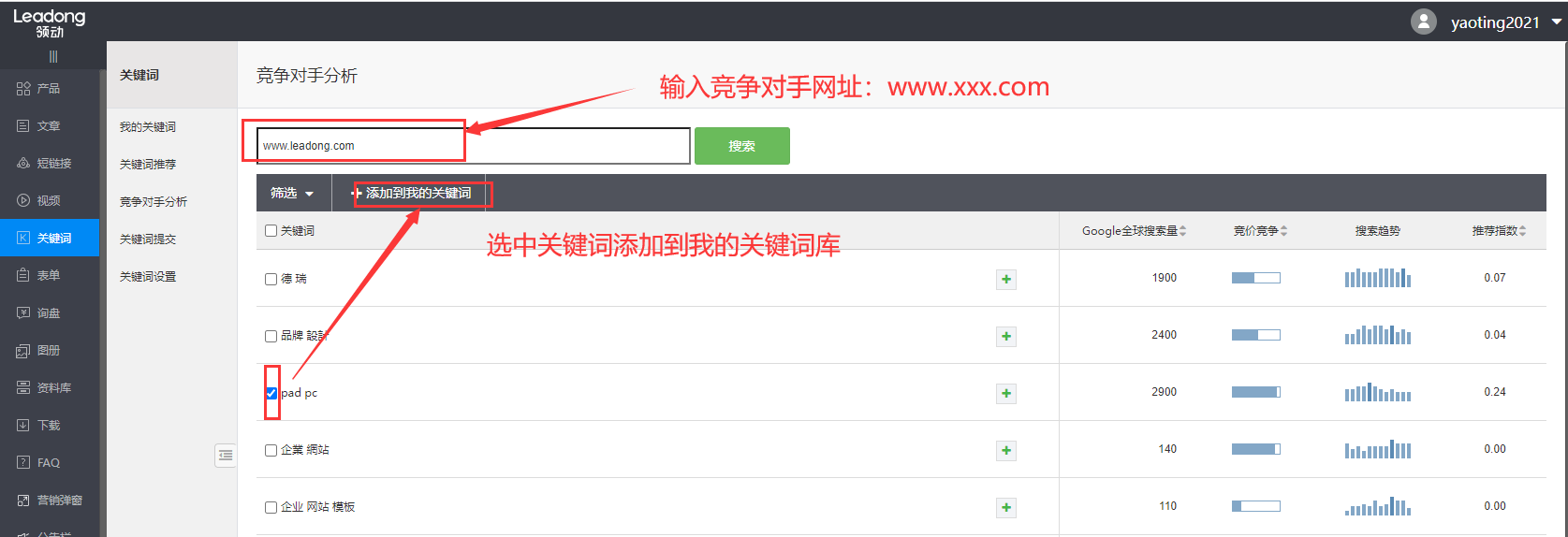
2.3 我的关键词
2.3.1 我的关键词介绍
我的关键词中的关键词来源有多处:
1、 从关键词推荐中筛选并添加到我的关键词中;
2、 自己从其他渠道找到一些关键词批量添加到我的关键词中;
3、 添加产品时手动输入一些不在已有关键词库中的关键词,保存产品后新增加的关键词会自动追加到我的关键词中;
4、 添加文章时手动输入一些不在已有关键词库中的关键词,保存文章后新增加的关键词会自动追加到我的关键词中。
2.3.2 我的关键词列表操作
◆ 修改关键词:这个操作不建议频繁操作,因为关键词被选取后,如果在其他产品或者文章中已经关联了该关键词,不建议做大的改动;如果万一某个关键词写错了或者有更好的替代关键词,可以通过关键词后面的“编辑”图标修改当前的关键词。
◆ 删除关键词:当关键词对应的关联产品、关联文章个数为0时,删除图标才可以使用,也就是说当某个关键词已有产品或者文章关联时,就不能删除了,如若要删除某个已使用的关键词,需要先移除关键词与产品和文章的关联关系,然后再删除。
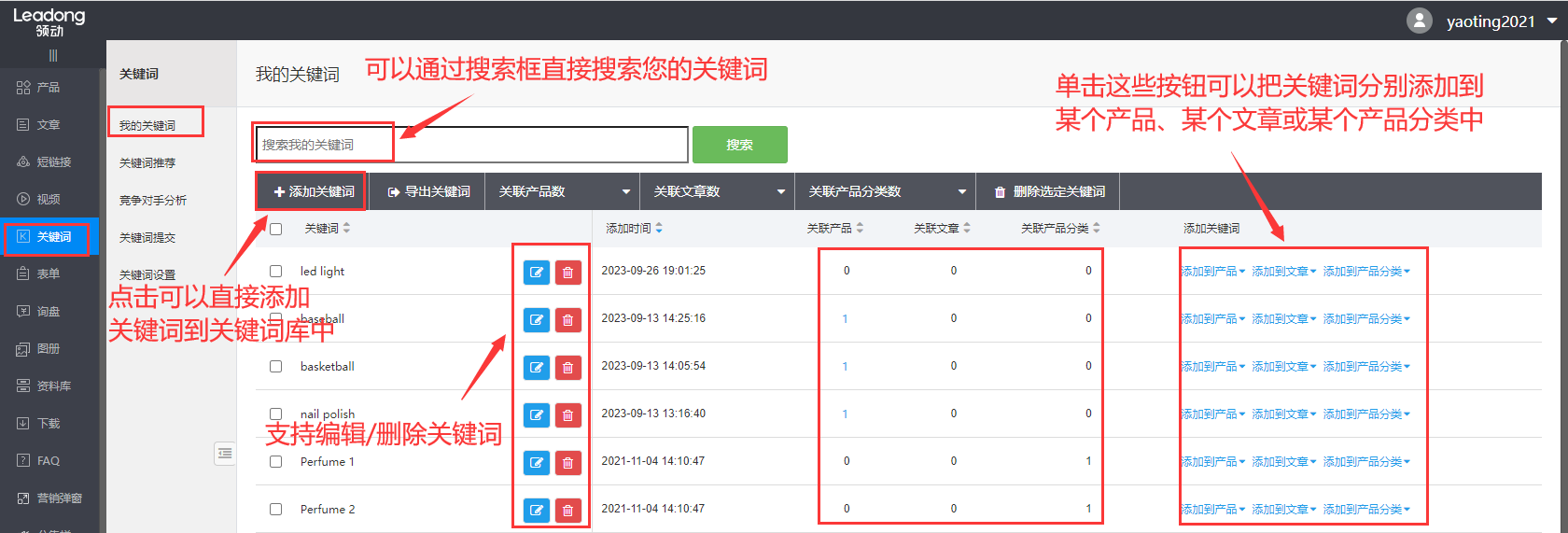
2.4 关键词提交
点此“关键词助手”的“关键词提交”子菜单,进入关键词提交抓取列表,可以查看该账号下所有网站的已有关键词抓取记录的历史排名情况,也可以进行操作:提交、历史记录、查看统计,界面如下所示:
页面提示“关键词提交条件”:绑定一级域名,第一次发布后至少一个月且距上次提交时间不少于一个月,中文搜索引擎为百度,英文和其他小语种网站为Google。
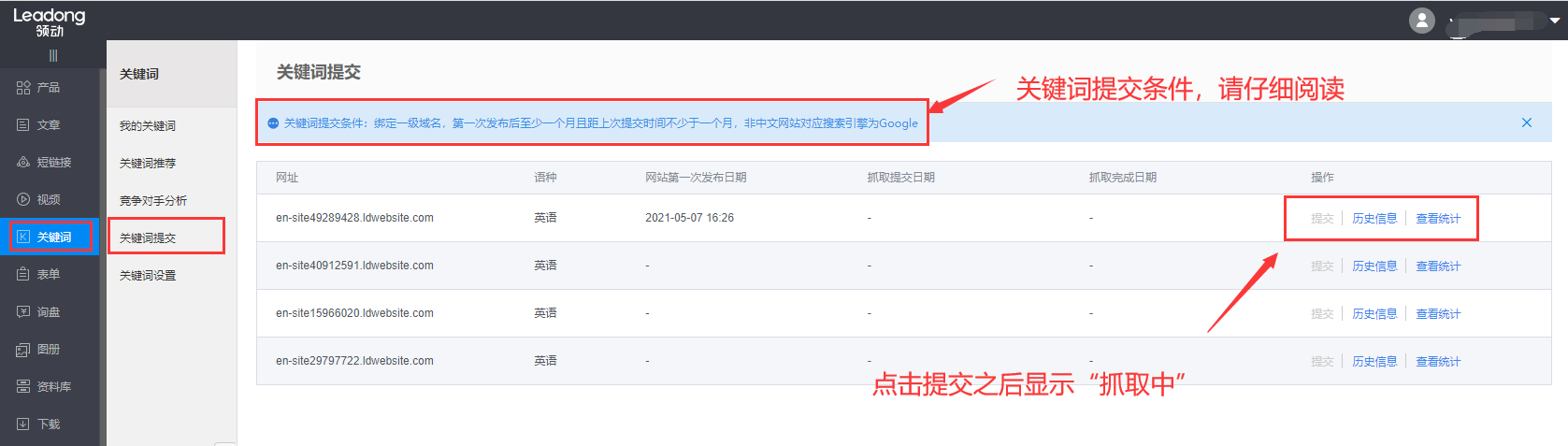
2.4.1 提交关键词
在关键词提交列表上点击【提交】操作,该条记录的状态变成了“提交中”。
2.4.2 查看历史信息
在关键词提交列表上点击【历史信息】操作,就可以查看该条关键词抓取的详细情况,界面如下所示:
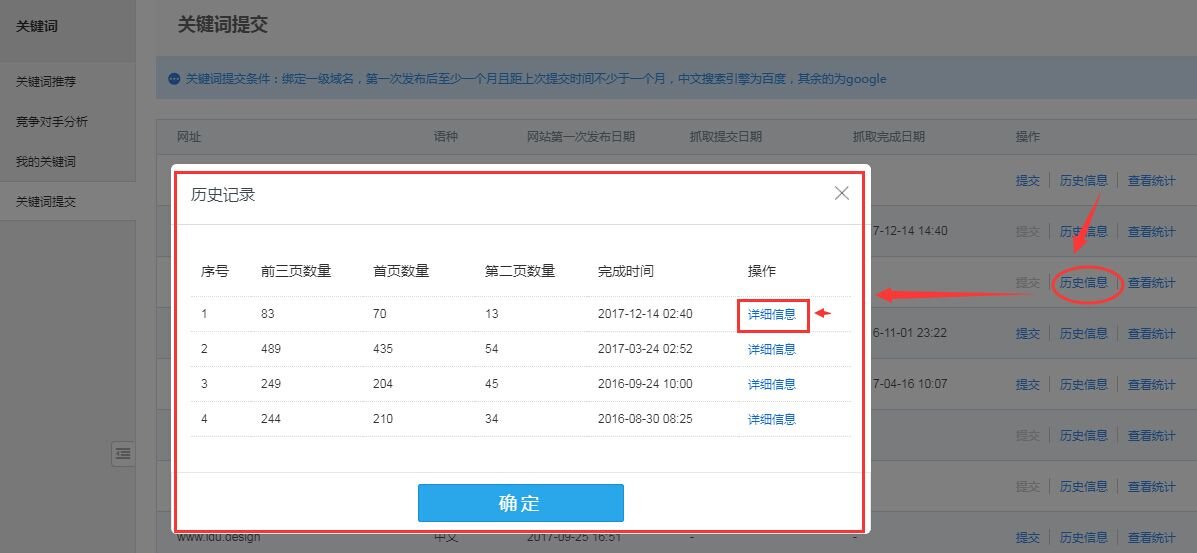
2.5 查看关键词排名统计
在关键词提交列表上点击【查看统计】操作,就可以进入关键词排名模块,详细查看此次关键词排名统计的详细情况,界面如下所示:
关键词数量及关键收录趋势
关键词变动统计:排名上升关键词数量、排名持平关键词数量、排名下降关键词数量、新增排名关键词数量、掉出排名关键词数量
关键词平均排名
关键词排名分布:Top1 、Top10 、Top20 、Top30
排名前五的关键词
排名上升前五的关键词
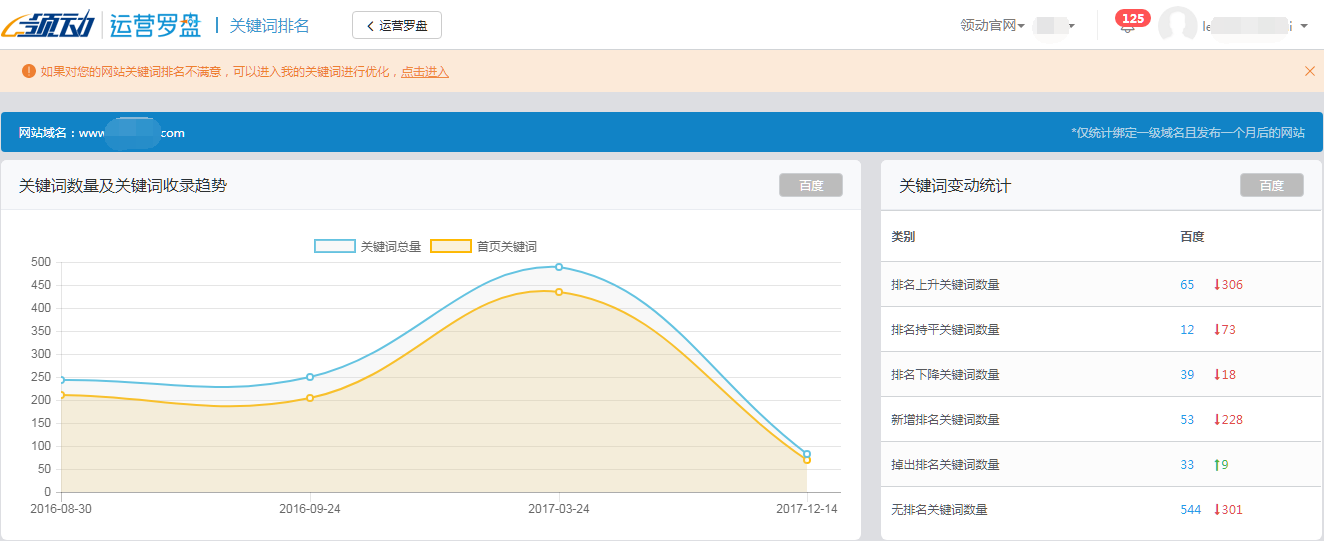
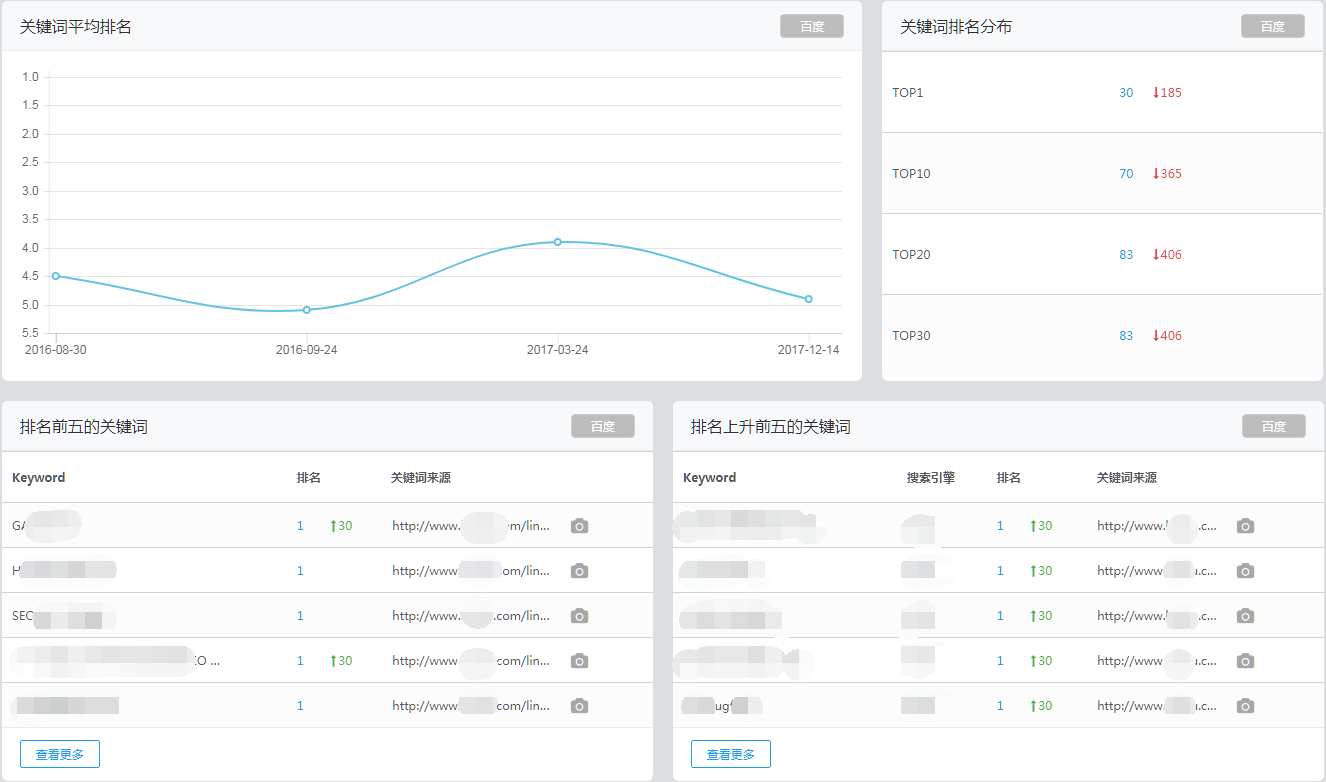
2.5.1 关键词排名查询条件
单击“关键词变动统计”或“关键词排名分布”可以进入关键词排名查询页面;
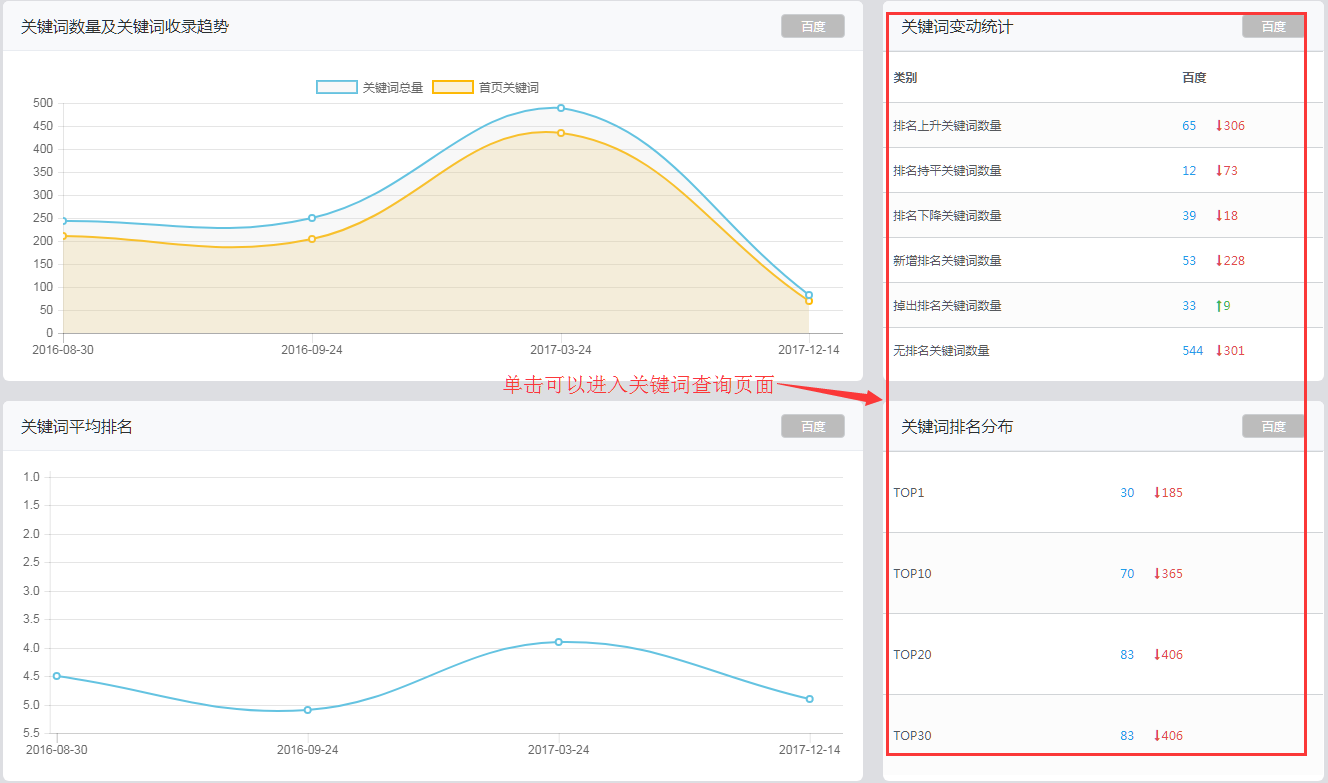
在关键词排名列表上,有多种查询条件:
A.按“关键词”搜索
通过在关键词排名统计列表上方的查询条件中输入关键词进行搜索,可以将包含搜索词的所有的关键词列出来。
B.按“抓取日期”搜索
通过在关键词排名统计列表上方的查询条件中选择“抓取日期”,可以查看不同抓取日期下的关键词排名的详细情况。
C.按“排名比较”搜索
通过在关键词排名统计列表上方的查询条件中按“排名比较”进行筛选,可选值:未比较、和上次结果比较。
D.按“排名情况”搜索
通过在关键词排名统计列表上方的查询条件中按“排名情况”进行筛选,可选值:所有结果、前10名、有排名、无排名、新增排名、排名上升、排名下降。
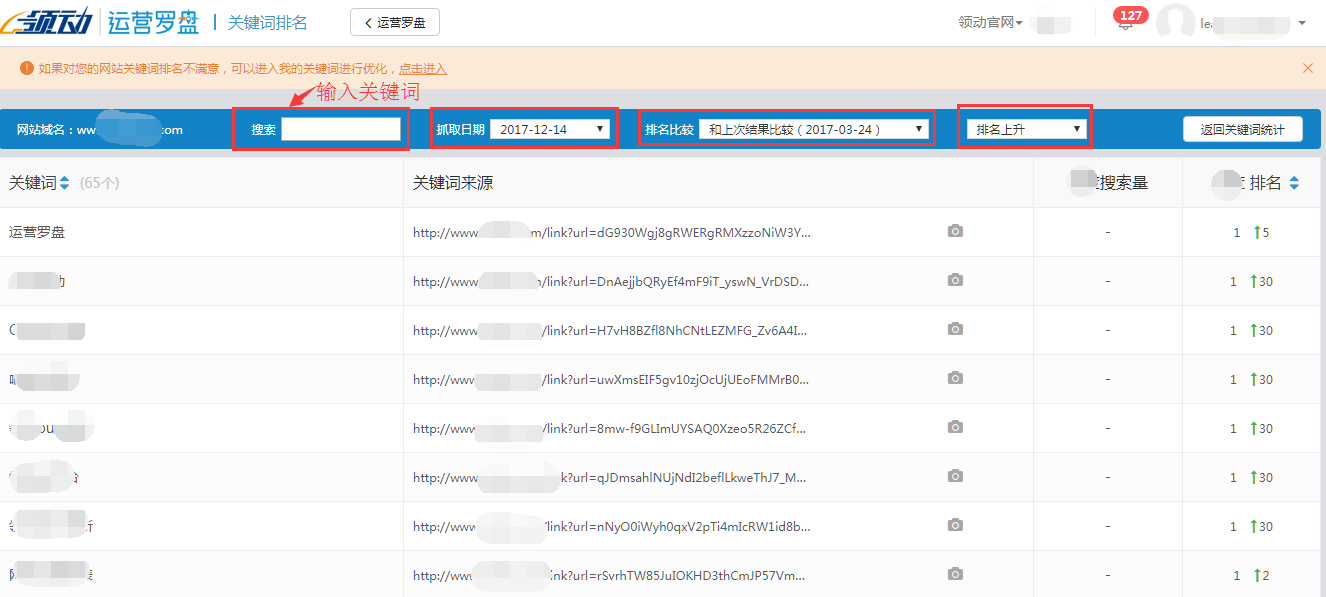
2.6 关键词在产品中的应用
2.6.1 后台添加产品
在添加产品页面,可以手动输入关键词,也可以从右侧关键词推荐窗口中选择“我的关键词”列表中的关键词。当在左侧手动输入关键词时右侧也会自动搜索包含输入值的关键词推荐在右侧供您选择,非常方便。
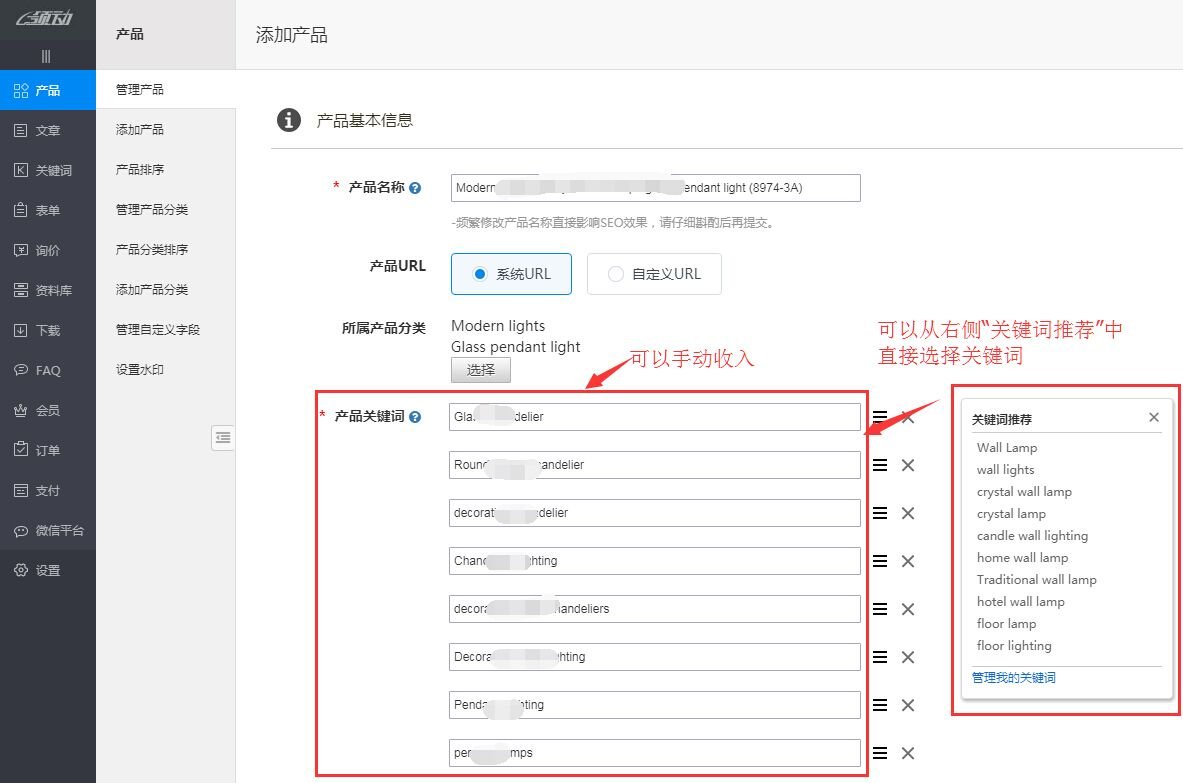
◆ 可添加关键词个数:最多可添加10个产品关键词。
◆ 关键词顺序:已添加的多个关键词之间可以通过拖动调整顺序,顺序越靠前的关键词越重要,建议将最重要的5个关键词排到最前面。
◆ 关键词在SEO推广代码模板中的应用:在产品详情页面的Keywords参数中,会默认取前5个产品关键词,如下截图展示的是某产品详情页面通过“查看源代码”方式查看到的显示在meta标签中的keywords参数的值:

因为我们默认的SEO推广代码模板取的是前5个产品关键词,如果你需要修改所取关键词的个数(比如想取前6个关键词),建议您通过自定义推广代码模板的形式重新设置模板规则。
2.6.2 后台“产品详情”组件开启关键词
当开启“关键词助手”系统权限后,将当前编辑页面切换到“Product Detail”,在产品详情页面找到“产品详情”组件,点击“产品详情”组件的设置项,打开如下截图所示的组件设置弹出层,在“内容”页签下找到“显示关键词”这一项,选择“开启”,然后点击右下角的【保存】按钮,即开启产品详情组件中展示产品关键词这个功能。为了让前台生效,需要点击页面右上角的【发布】让网站前台也开启产品详情页面的关键词功能。
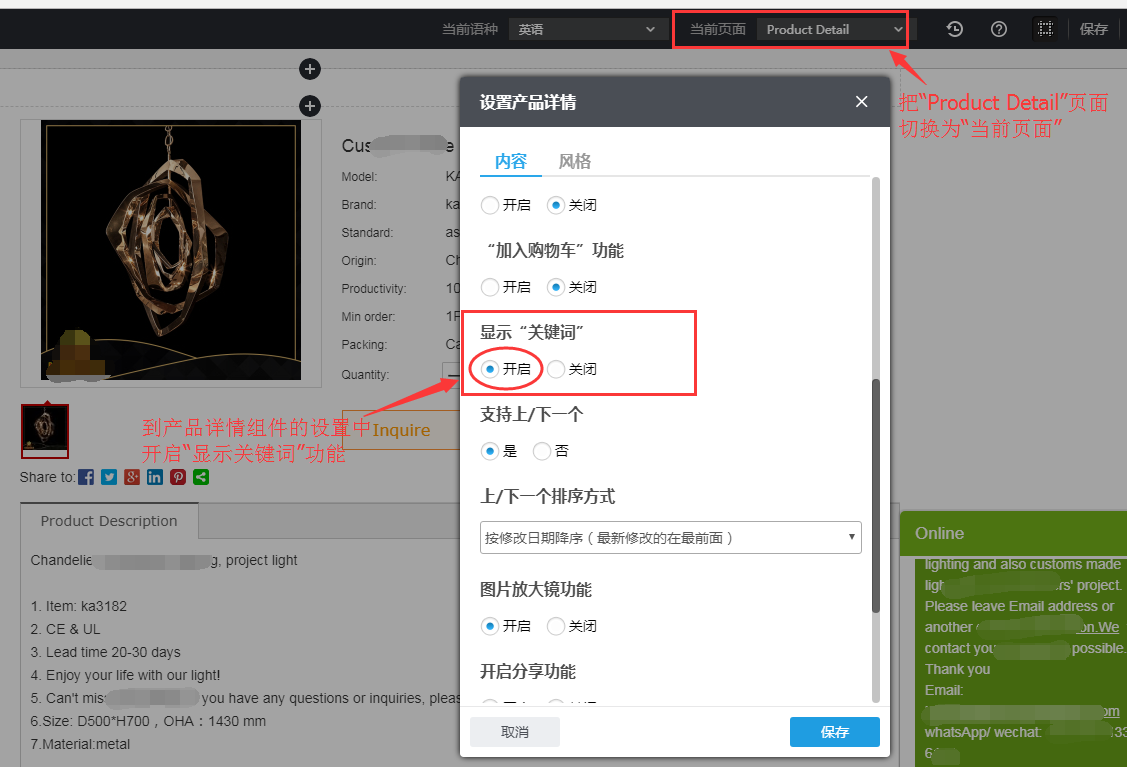
2.6.3 前台“产品详情”页面增加关键词
在前台产品详情页面,在产品描述下方增加了关键词展示模块,会将后台添加该产品时设置的关键词依次展示出来,如下截图红色框圈注的部分:
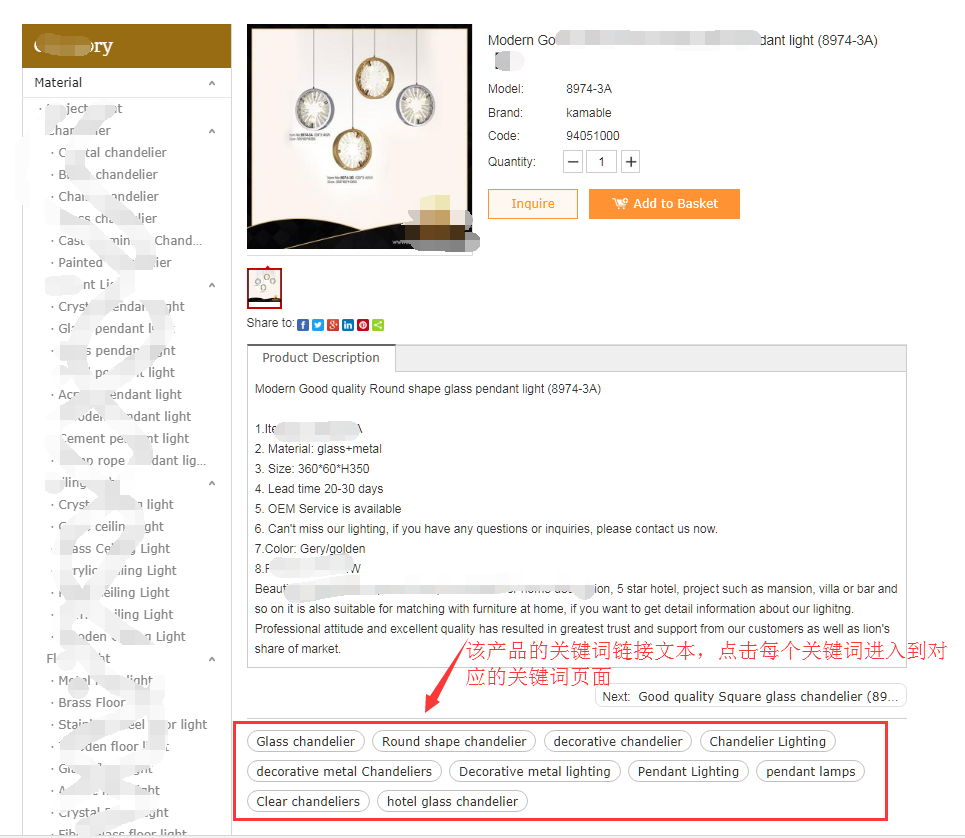
2.6.4 前台产品关键词页面
产品详情下方增加了关键词的展示后,每个关键词都带有该关键词页面的链接,链接结构形如:{域名}/products/{关键词}.html,以产品关键词Glass chandelier为例,前台该关键词对应的URL就是:{域名}/products/Glass+chandelier.html。
点击该关键词对应的链接,就进入到如下这个关键词对应的产品页面,该关键词被几个产品用到,就会在下方列出几个产品。
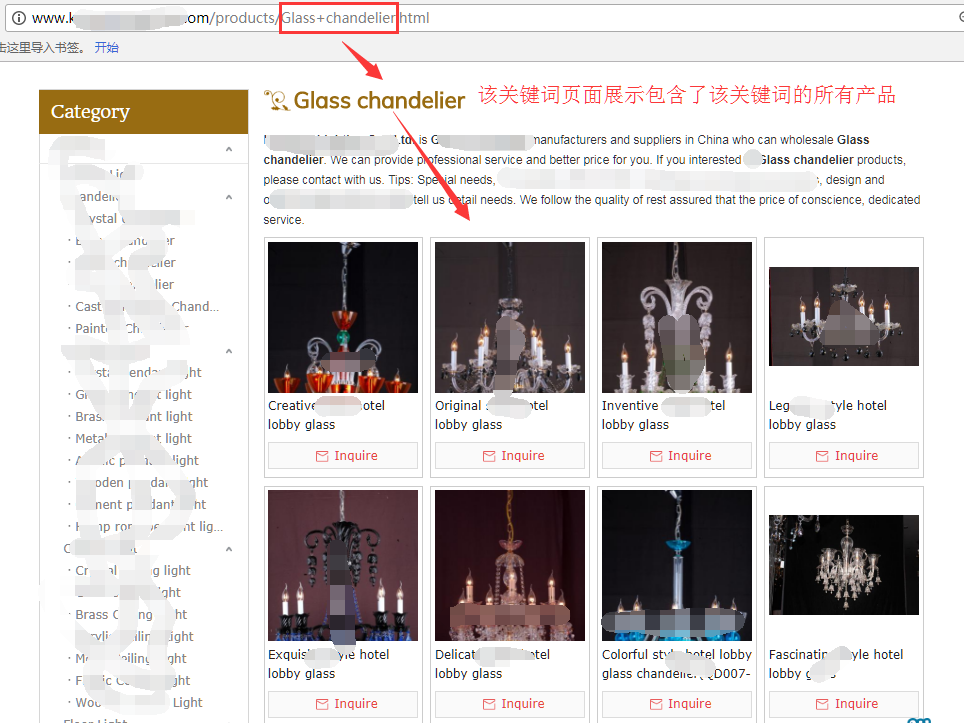
关键词页面上的描述文本,是否支持修改呢?
关键词页面上的描述文本,是指下图框起来的这部分文本,这部分文本是根据SEO推广代码模板中的“关键词产品列表页面”的生成规则来生成的,没有自定义的入口。如果您是SEO专业人士,可以自定义整站每类页面的SEO推广代码生成规则,也包括自定义关键词页面上的描述文本生成规则。如果您不是SEO专业人士,建议使用系统默认的SEO推广代码模板。
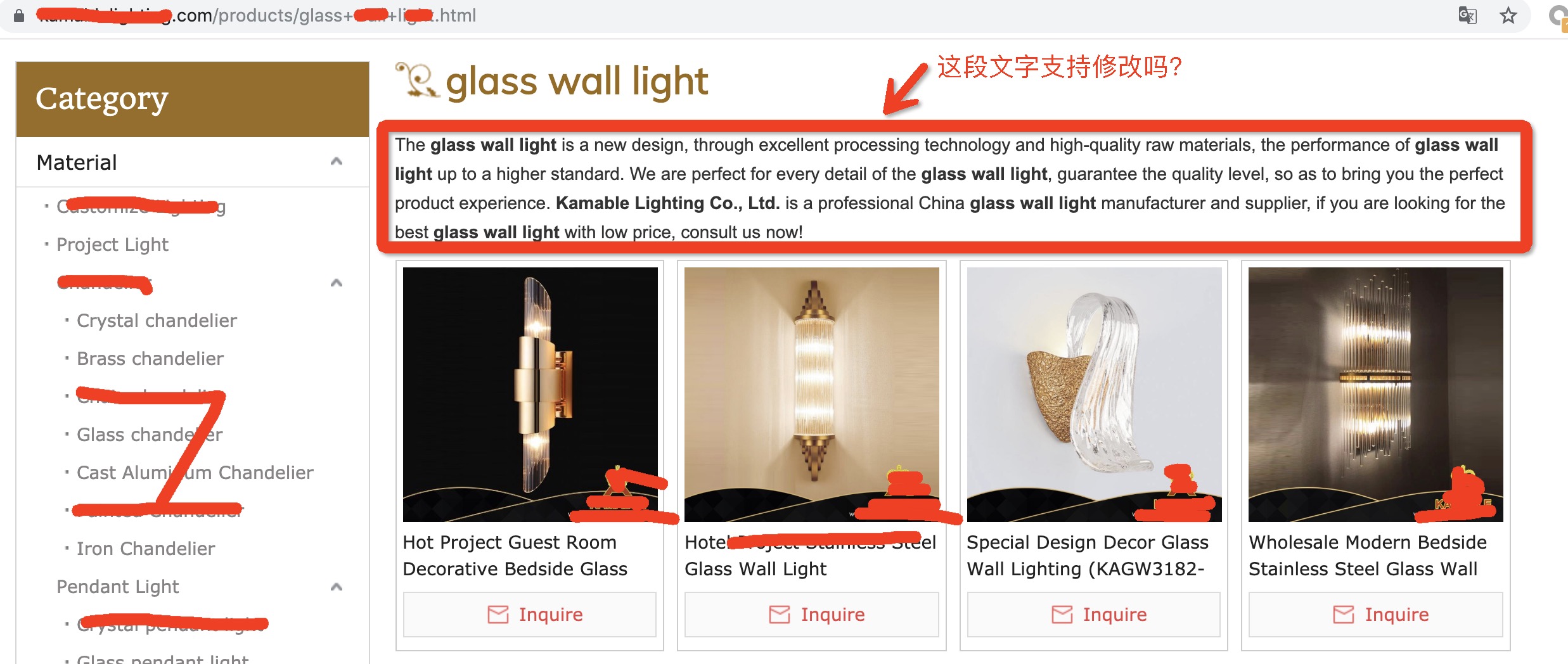
“关键词产品列表页面”SEO代码生成规则,查看入口如下:
登录网站后台-->网站编辑-->SEO-->全局SEO推广代码设置-->单击您选择模板后面的蓝色文字“查看模板”-->找到“关键词产品列表页面”,其中“关键词页面上的描述文本”就是要查看的文字,口号中的文字是变量,其它是固定的。
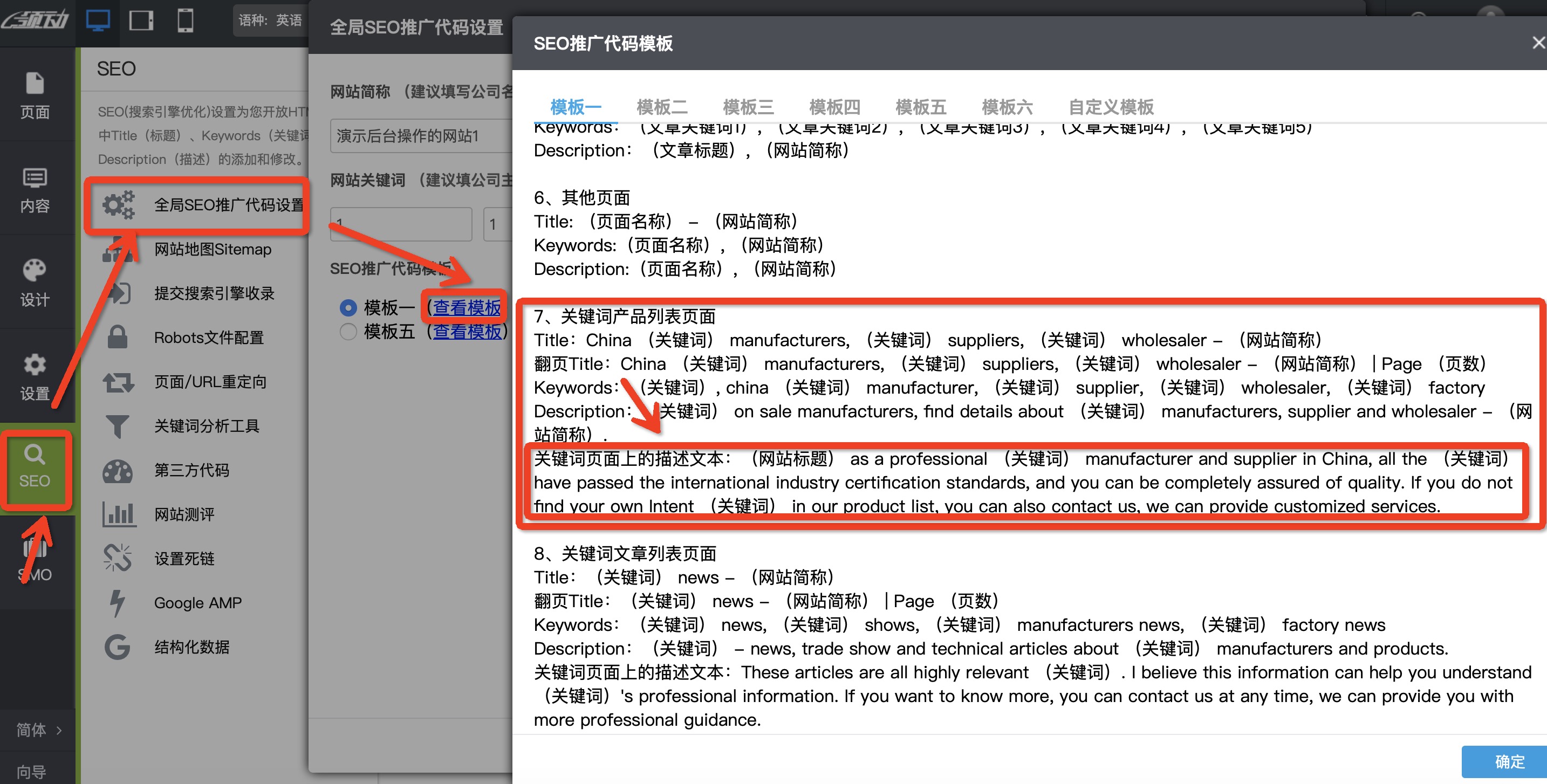
2. 7 关键词在文章中的应用
2.7.1 后台添加文章
在添加文章页面,可以手动输入关键词,也可以从右侧关键词推荐窗口中选择“我的关键词”列表中的关键词。当在左侧手动输入关键词时右侧也会自动搜索包含输入值的关键词推荐在右侧供您选择,非常方便。
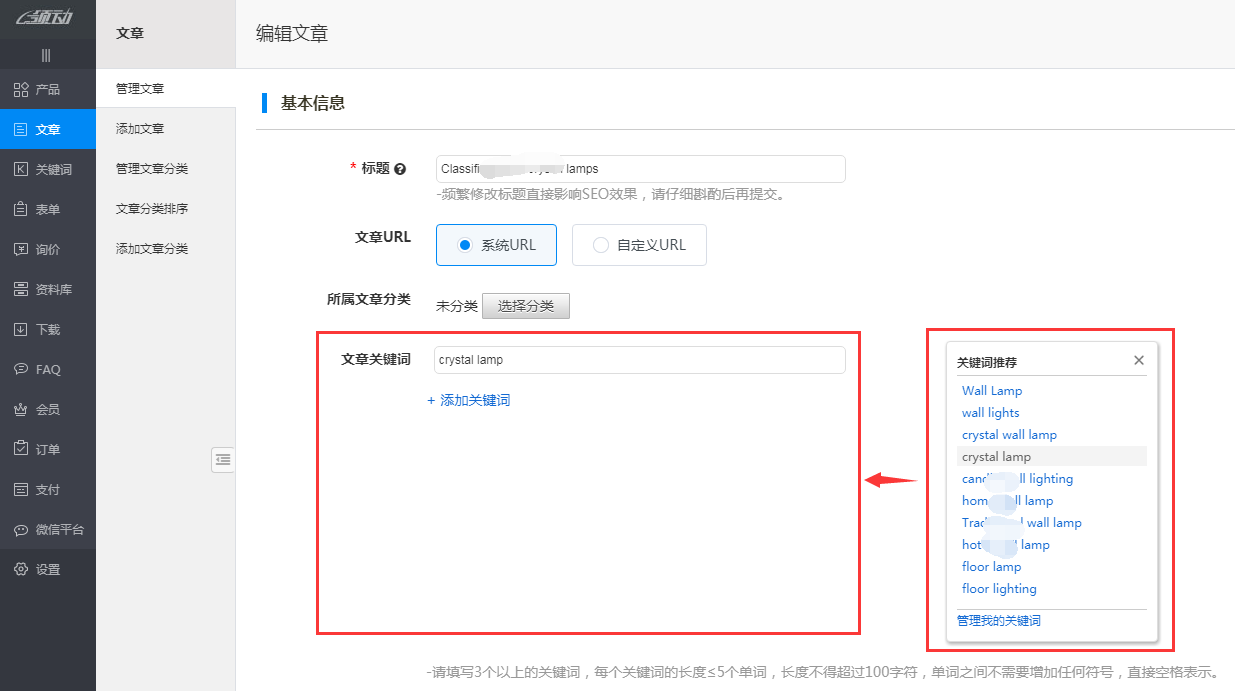
◆ 可添加关键词个数:最多可添加10个文章关键词,建议至少要填写3个以上的关键词。
◆ 关键词顺序:已添加的多个关键词之间可以通过拖动调整顺序,顺序越靠前的关键词越重要,建议将最重要的5个关键词排到最前面。
◆ 关键词在SEO推广代码模板中的应用:在文章详情页面的Keywords参数中,会默认取前5个文章关键词,如下截图展示的是某文章详情页面通过“查看源代码”方式查看到的显示在meta标签中的keywords参数的值:
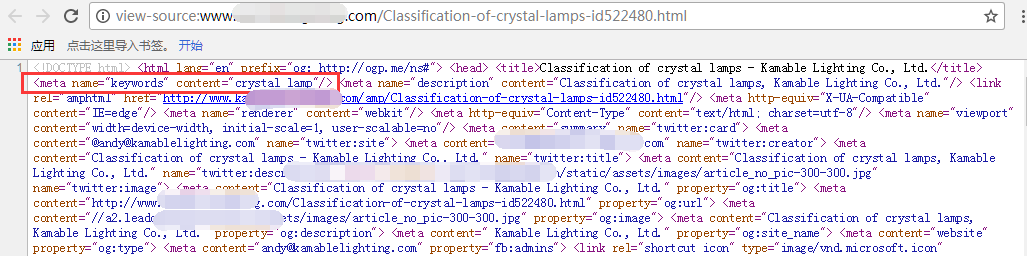
PS: 因为我们默认的SEO推广代码模板取的是前5个文章关键词,如果你需要修改所取关键词的个数(比如想取前6个关键词),建议您通过自定义推广代码模板的形式重新设置模板规则。
2.7.2 后台“文章详情”组件开启关键词
当开启“关键词助手”系统权限后,将当前编辑页面切换到“News Detail”,在编辑文章详情页面找到“文章详情”组件,点击“文章详情”组件的设置项,打开如下截图所示的组件设置弹出层,在“内容”页签下找到“显示关键词”这一项,选择“开启”,然后点击右下角的【保存】按钮,即开启文章详情组件中展示文章关键词这个功能。为了让前台生效,需要点击页面右上角的【发布】让网站前台也开启文章详情页面的关键词功能。
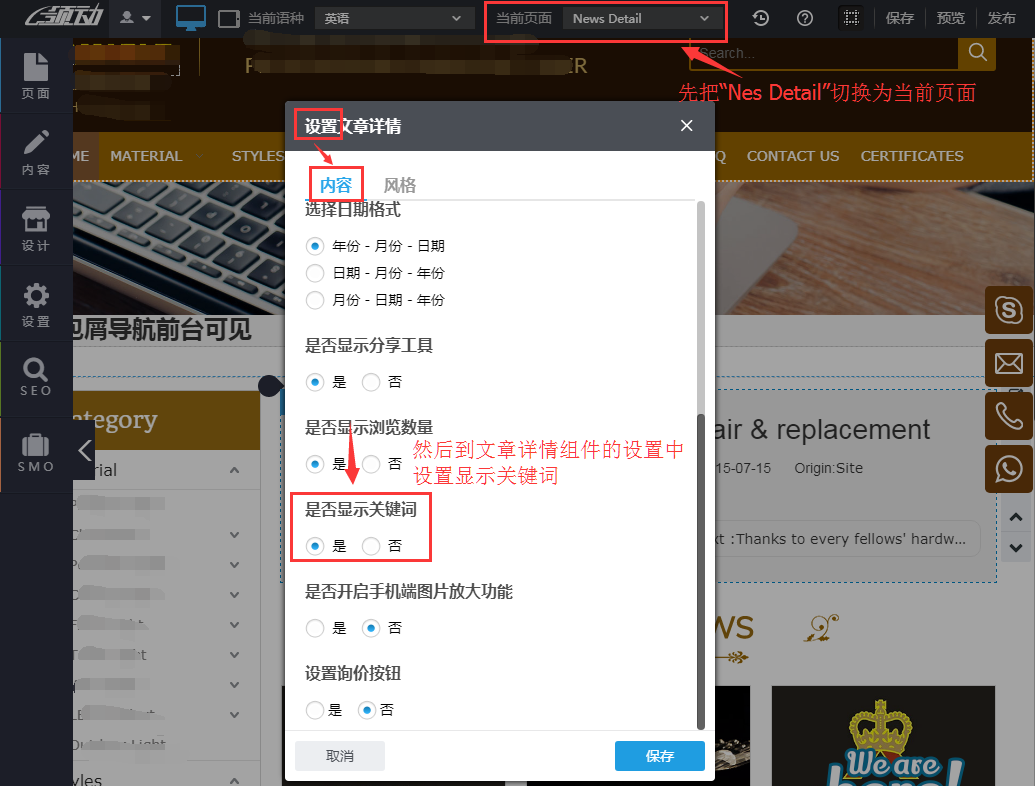
2.7.3 前台“文章详情”页面增加关键词
在前台文章详情页面,在文章内容下方增加了关键词展示模块,会将后台添加该文章时设置的关键词依次展示出来,如下截图红色框圈注的部分:
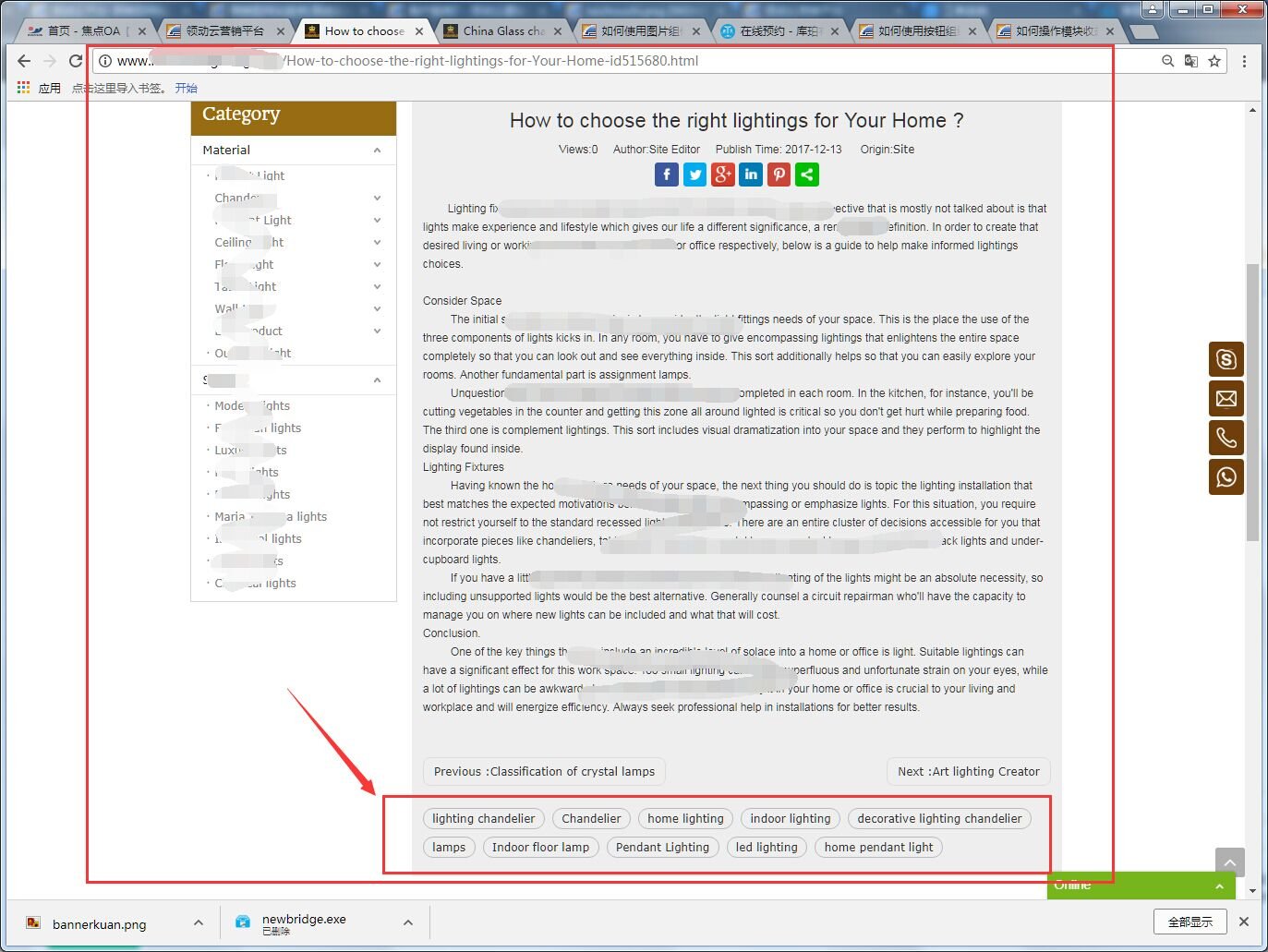
2.7.4前台文章关键词页面
文章内容下方的关键词都带链接,链接结构形如:{域名}/news/{关键词}.html,以文章关键词lighting chandelier为例,前台该关键词对应的URL就是:{域名}/news/lighting+chandelier.html。点击该关键词对应的链接,就进入到如下这个关键词对应的文章页面,该关键词被几个文章关联到,就会在下方列出几条文章。
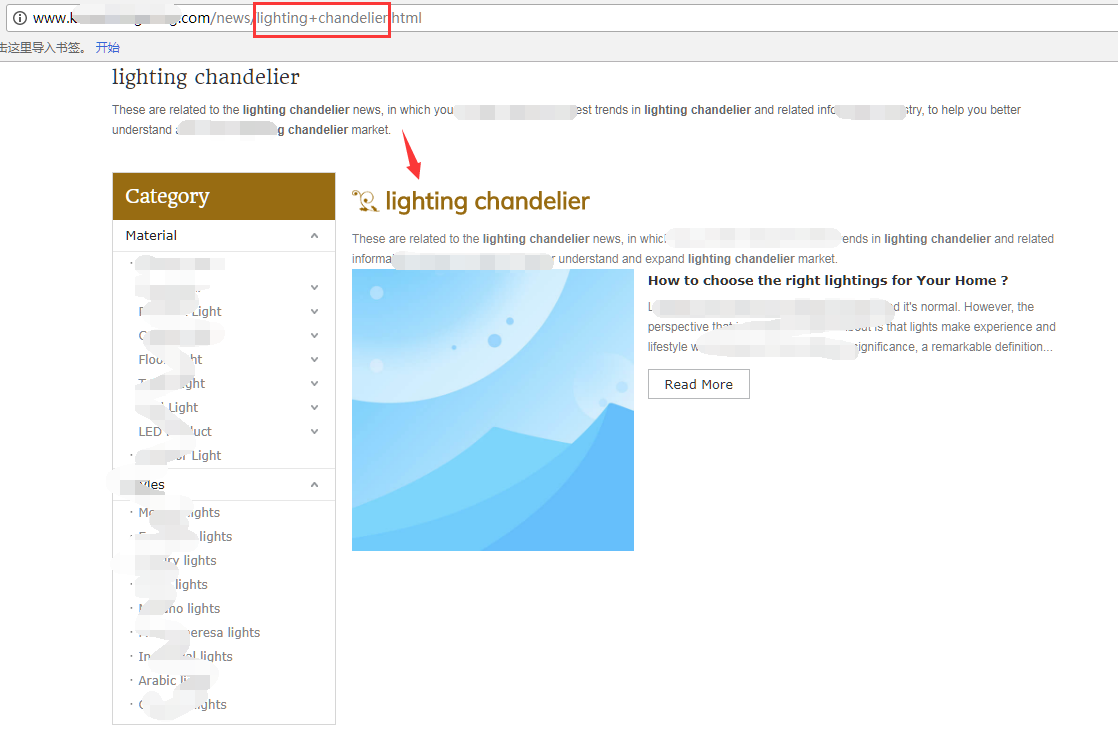
关键词文章列表页面上的描述文本,支持修改吗?
关键词文章列表页面上的描述文本,是指下图框起来的这部分文本,这部分文本是根据SEO推广代码模板中的“关键词文章列表页面”的生成规则来生成的,没有自定义的入口。如果您是SEO专业人士,可以自定义整站每类页面的SEO推广代码生成规则,也包括自定义关键词页面上的描述文本生成规则。如果您不是SEO专业人士,建议使用系统默认的SEO推广代码模板。
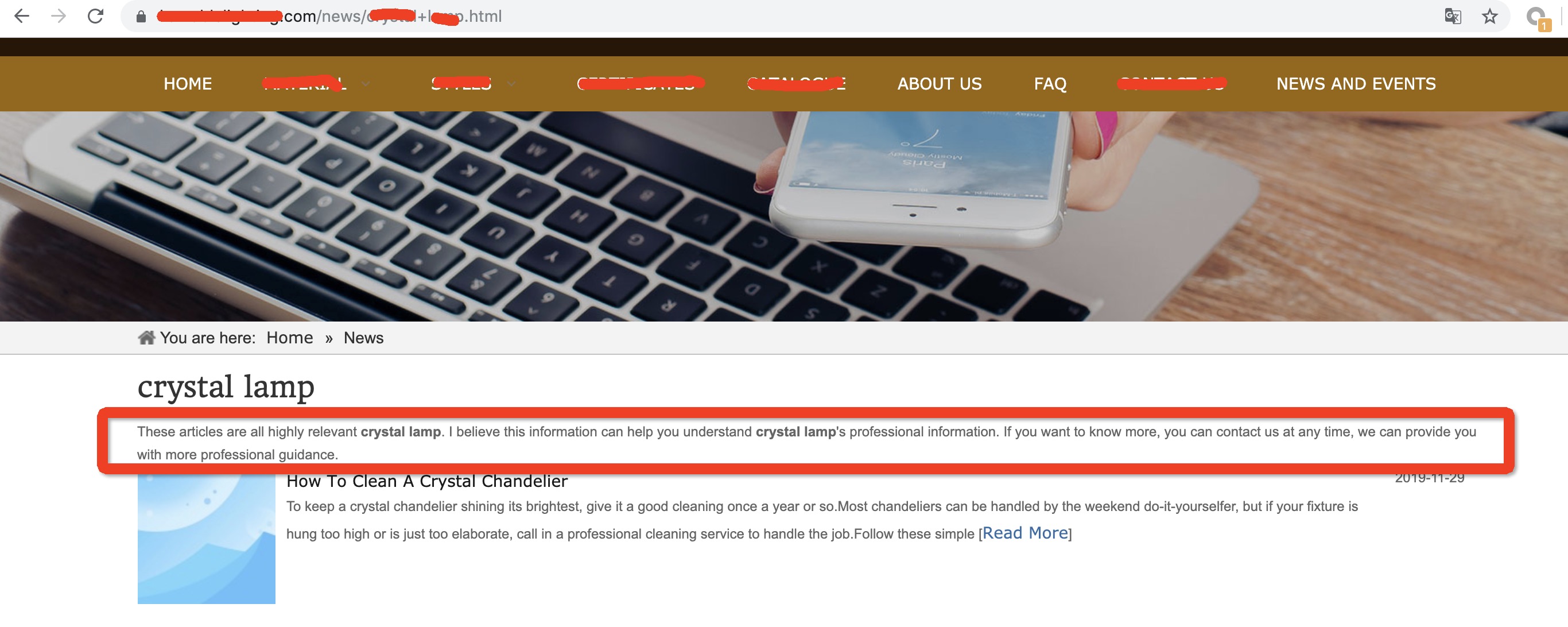
“关键词产品列表页面”SEO代码生成规则查看入口如下:
登录网站后台-->网站编辑-->SEO-->全局SEO推广代码设置-->单击您选择模板后面的蓝色文字“查看模板”-->找到“关键词产品列表页面”,其中“关键词页面上的描述文本”就是要查看的文字,口号中的文字是变量,其它是固定的。
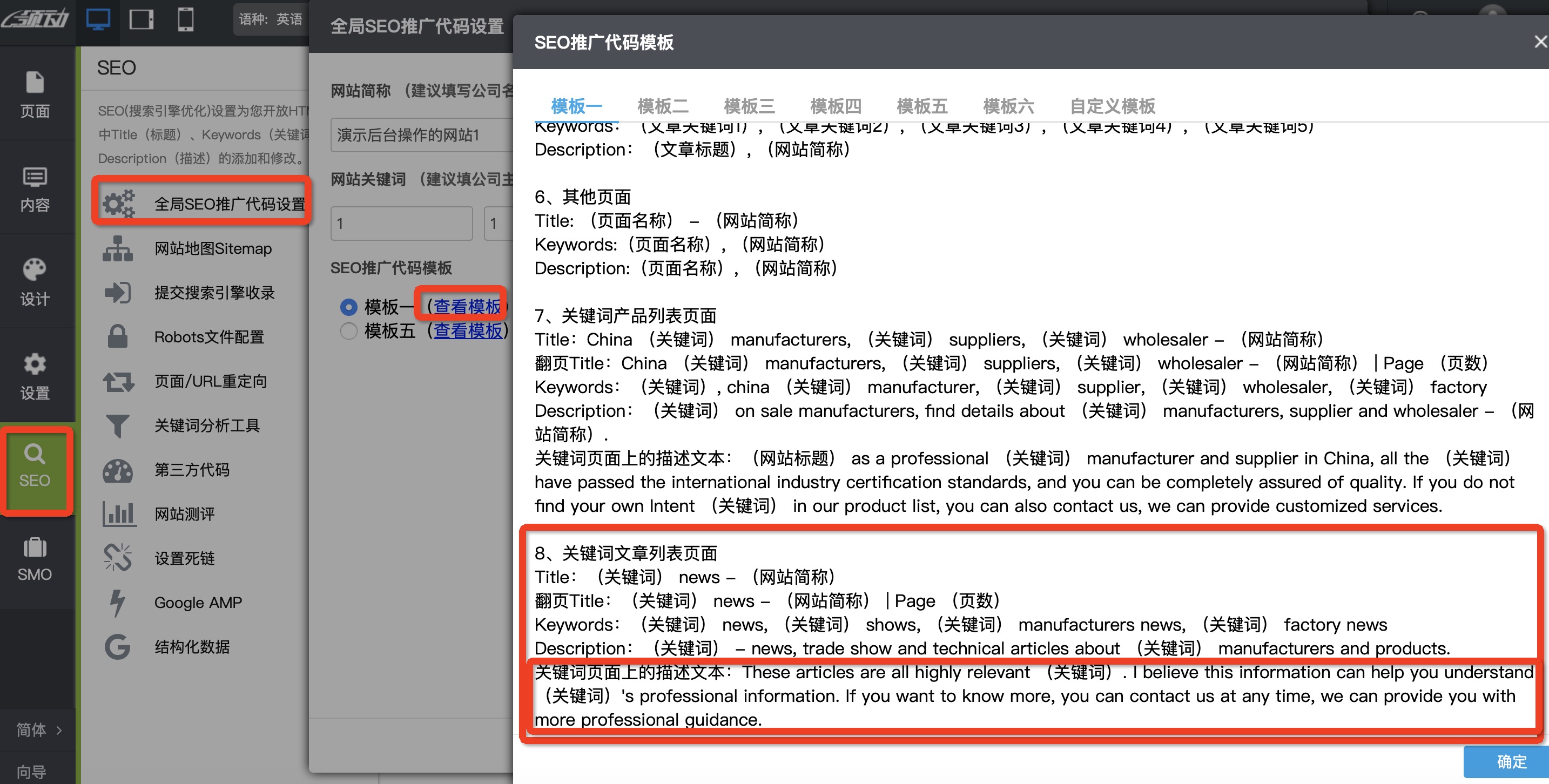
3.关键词设置
3.1【操作方法】在内容编辑页面的关键词中,新增了关键词设置。如下图所示。
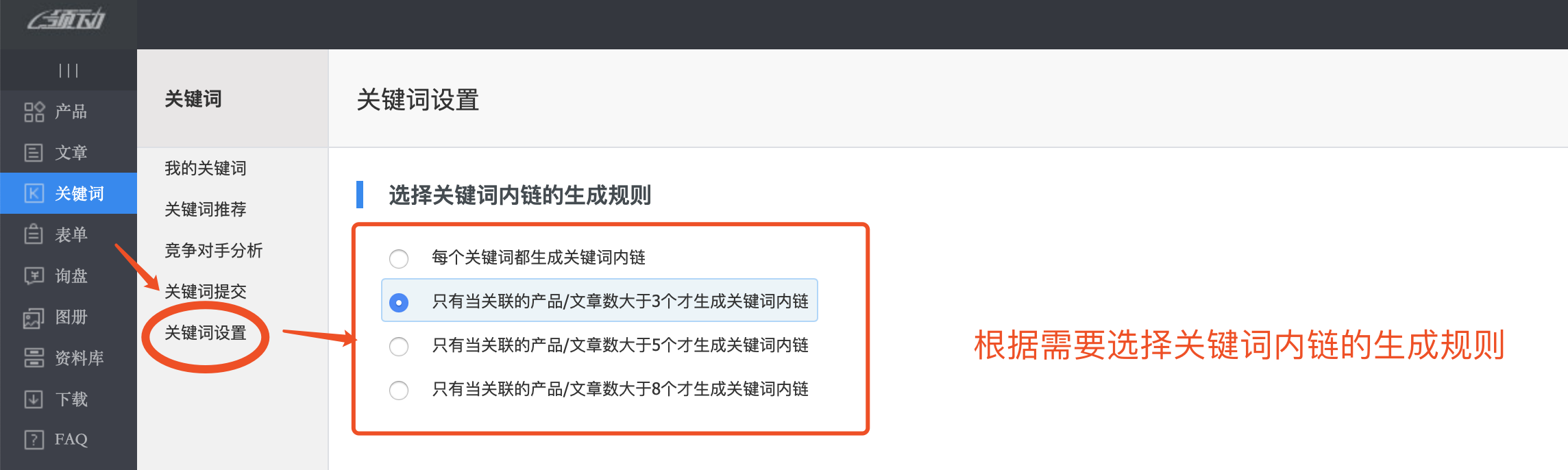
3.2内容管理后台“关键词管理”增加关键词导出功能,便于直接导出关键词进行整理
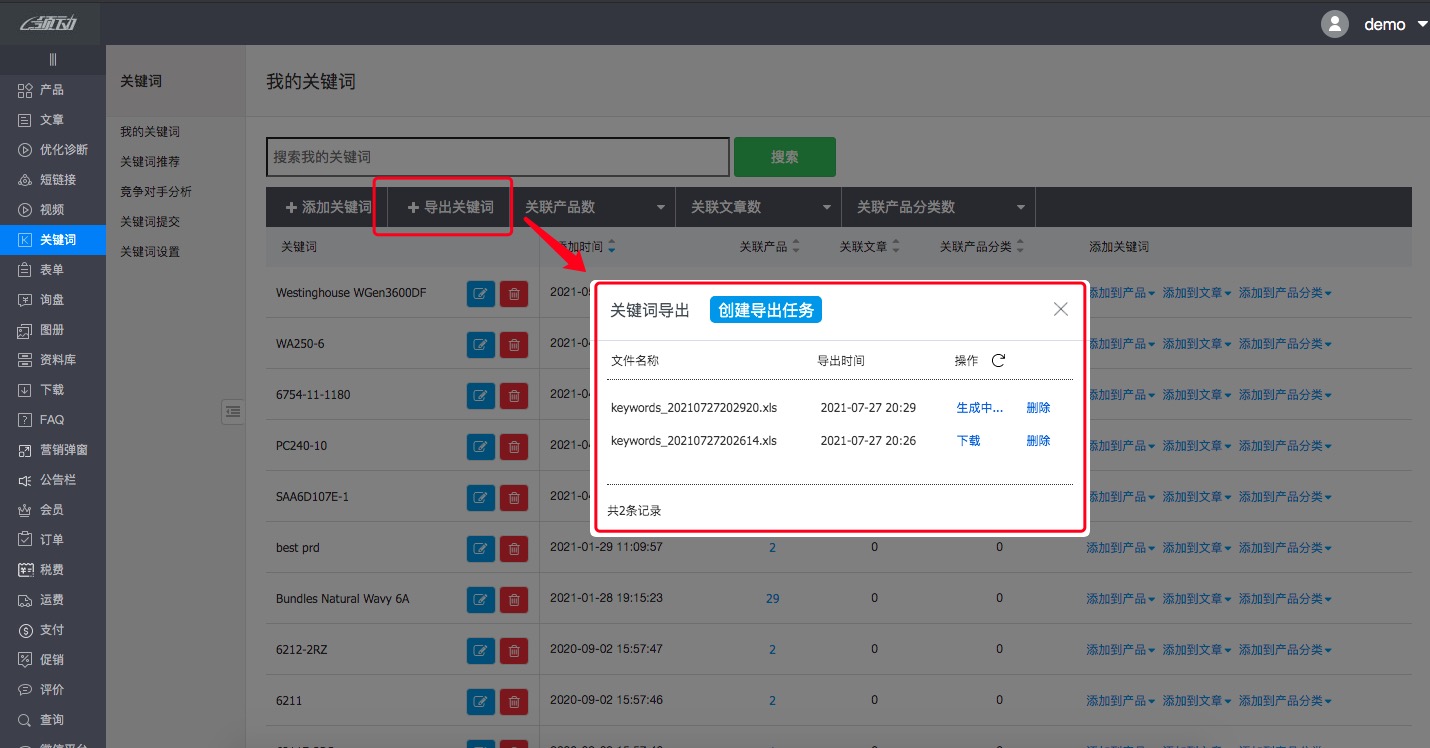
3.3关键词管理中增加关键词内链新的生成规则,支持更多场景的需求。
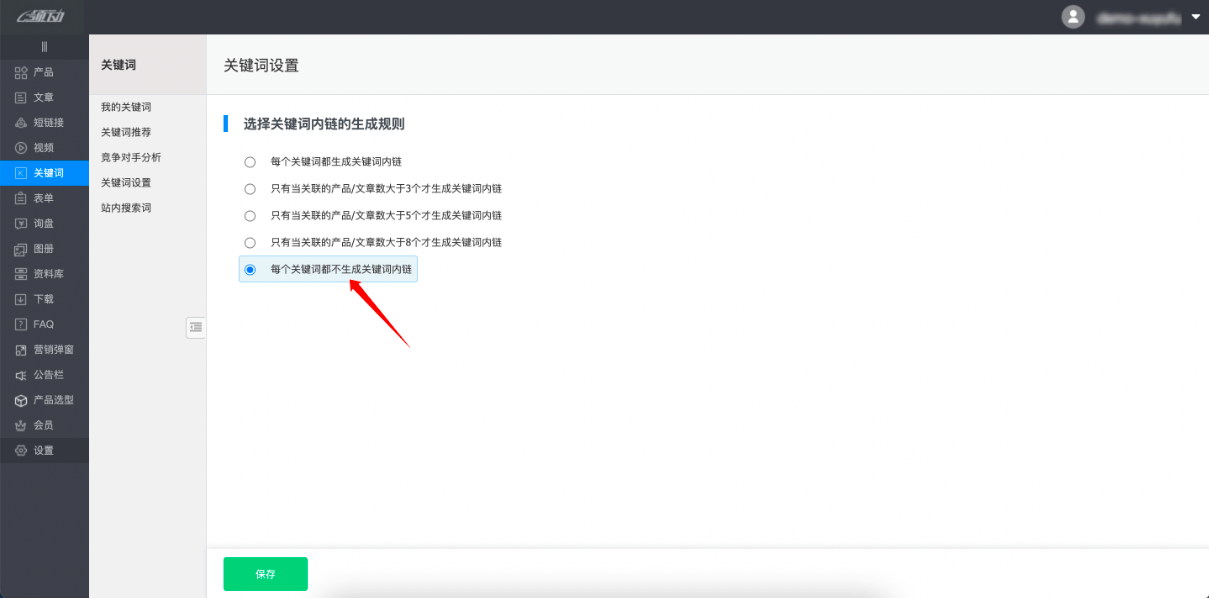
关键词管理功能不是每个网站套餐都有的,网站是否有这个功能跟着套餐的配置有关系,管理这块有任何问题请联系您的销售顾问。
关键词助手中的“关键词推荐”现在只调用Google的接口,所以针对中文网站没有必要用关键词推荐,但是可以用“我的关键词”,还有关键词聚合页面等其他功能;
以上就是本篇文章【如何使用“关键词管理”功能?】的全部内容了,欢迎阅览 ! 文章地址:http://dfvalve.xrbh.cn/news/7539.html 资讯 企业新闻 行情 企业黄页 同类资讯 首页 网站地图 返回首页 迅博思语资讯移动站 http://keant.xrbh.cn/ , 查看更多 点击拨打:
点击拨打: